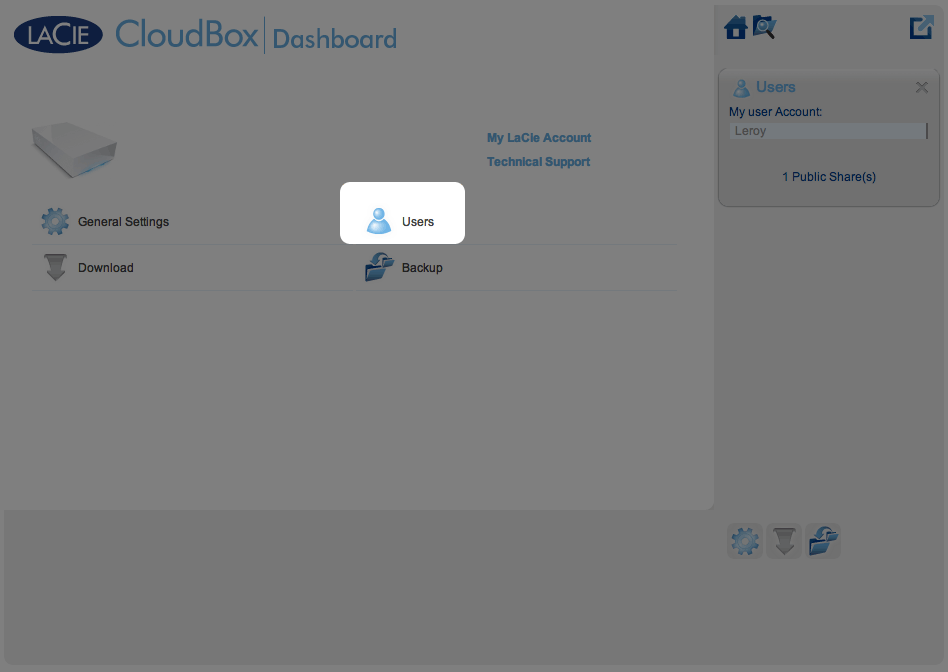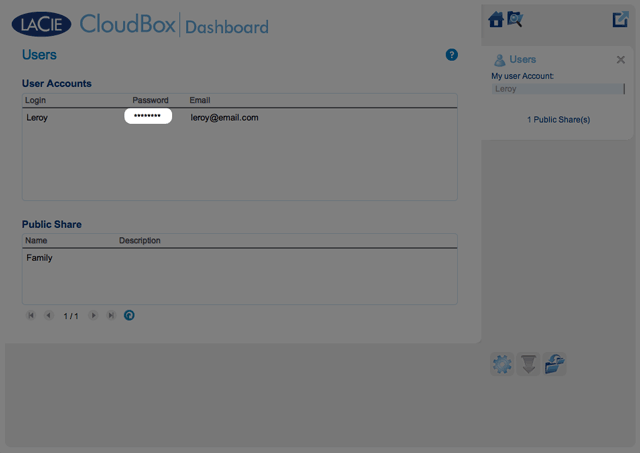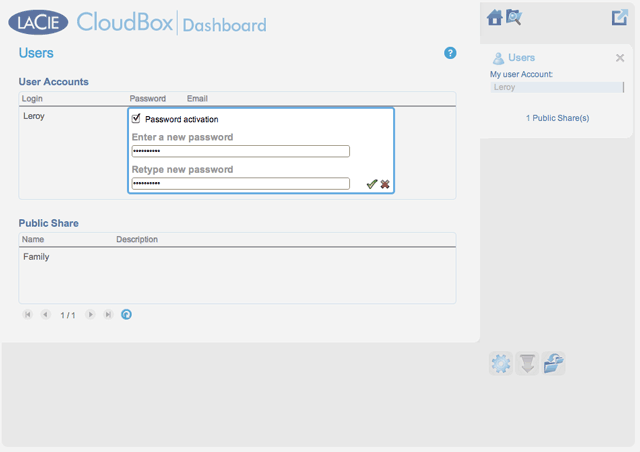Benutzer-Werkzeuge
Webseiten-Werkzeuge
Inhaltsverzeichnis
Inhaltsverzeichnis
4.d BENUTZER: Hinzufügen von Benutzern
Der Administrator der LaCie CloudBox kann Benutzer zur LaCie CloudBox hinzufügen. Jeder neue Benutzer erhält Zugang zu den folgenden zwei Ordnern:
- Familie
- Persönlich
Auch Verwandte und Freunde außerhalb des Hauses können auf Ordner auf der LaCie CloudBox zugreifen. Siehe Große Dateien teilen für weitere Informationen.
Benutzer im Dashboard hinzufügen (nur Administrator)
Nur der Administrator kann die folgenden Aktionen durchführen. Siehe Benutzereinstellungen für das Dashboard anzeigen für weitere Informationen.
- Am Dashboard anmelden. Siehe Persönlichen Ordner erstellen für weitere Details.
- Klicken Sie auf Benutzer.
- Klicken Sie auf Benutzer hinzufügen.
- Geben Sie den Benutzernamen, das Passwort und die E-Mail-Adresse (optional) ein. Klicken Sie auf das grüne Häkchen, um den Benutzer hinzuzufügen.
- Geben Sie den Benutzernamen und das Passwort an das Mitglied des Hauses, das Sie zur CloudBox hinzugefügt haben.
Hilfreicher Tipp: Der Administrator sollte auf die Menge der Daten achten, die Benutzer auf die LaCie CloudBox kopieren. Obwohl es hilfreich sein kann, bis zu 10 Benutzer zu haben, kann der gemeinsame Speicher schnell voll werden, wenn viele Benutzer ihre Dateien zur LaCie CloudBox hinzufügen.
Ein Benutzer möchte das zugewiesene Passwort ändern
Ein Benutzer kann das vom Administrator zugewiesene Passwort ändern.
- Der Benutzer meldet sich mit seinem/ihrem zugewiesenen Benutzernamen und Passwort am Dashboard an. Siehe Persönlichen Ordner erstellen für weitere Details.
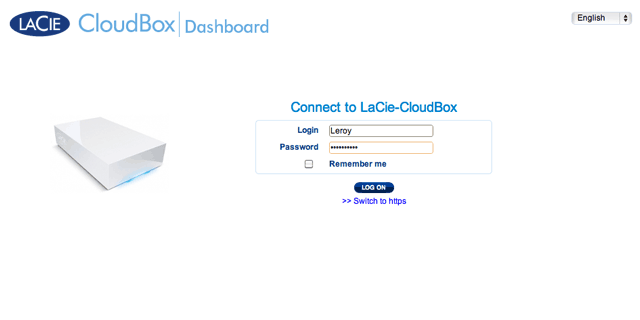
- Um sich vom Dashboard abzumelden, klicken Sie auf das Symbol mit Quadrat und Box rechts oben.
Hinweis: Ein Benutzer kann nur sein/ihr eigenes Passwort ändern.
© LaCie 2024
Zuletzt geändert : Jul 22, 2014

 Seite drucken
Seite drucken Seite im PDF-Format speichern
Seite im PDF-Format speichern